При работе с формульным редактором необходимо различать знаки: присваивания (:=) и равенства (=). Знак присваивания используется при присвоении константам числовых значений, а переменным и функциям – формульных зависимостей. Знак равенства используется для вывода численных значений, введенных или полученных в результате расчетов, переменных, матриц или функций.
Эти знаки можно вызвать с математической панели инструментов (Вычисления или Преобразования на рис. 1.2.). Знак равенства можно просто ввести с клавиатуры (=), а знак присваивания – совместным нажатием клавиш Shift и двоеточие (Shift и:).
При наборе выражений красный крестик превращается в голубой угольник, и область набора обрамляется черным прямоугольником (зоной выражения, при наборе программы зоны разных выражений не должны пересекаться). При наборе следующий символ будет поставлен справа от вертикальной линии угольника, если его горизонтальная линия направлена влево, или слева при её направленности вправо. Если необходимо произвести действия над частью выражения (например, деления или возведения в степень), то нажатием на клавишу «Пробел» добиваются выделения голубым угольником всей её выбранной части. При вырезании или копировании в буфер передается часть выражения, охваченная голубым угольником.
В MathCAD нет знаков препинания, поэтому операторы должны отделяться пробелами. Не рекомендуется набирать программы столбиком. Выражения программы для удобства просмотра целесообразно набирать в строку, но так, чтобы их зоны не накладывались одна на другую. Это надо учитывать и при переходе на другую строку. Обратите внимание, чтобы все данные, используемые в набираемом выражении, были определены ранее (несоблюдение этого приводит к покраснению таких величин). Заметим, что при наборе программы не следует выходить за правую пунктирную границу листа, так как этот материал может быть утерян. Кроме того, горизонтальная пунктирная линия делит документ на листы и не должна проходить через выражения программы.
MathCAD позволяет перемещать часть конструкций программ, для чего следует щелкнуть мышкой у правого верхнего элемента и обвести эту часть до получения штриховых границ у ряда элементов, а затем, нажав кнопку мыши (до получения черной ладоши), переместить на
требуемое место. При записи функций необходимо использовать установленные обозначения, аргументы заключать в скобки, а затем, если требуется, всё можно возводить в степень.
Рассмотрим примеры.
Набрать с клавиатуры с использованием знака присваивания (:=) следующие
| математические выражения: | ||
| A:=5 | B:=4 | C:=3 |
| х:=-3,-2.5..3 | у(х):=sin(x)2 | z(x):=cos(x2) |
В первой строке присваиваются значения константам А, В, С, а во второй строке заданы диапазон изменения x от –3до 3 с шагом +0,5 и вычисление таблиц функций y(x) и z(x). Диапазон указывается начальным значением(-3),следующим значением, увеличенным на шаг,(-3+0,5)и конечным значением (3). Заметим, что в MathCAD целая часть числа отделяется от дробной точкой. Перед конечным значением ставится специальный знак диапазона в виде двух точек «..» (он вводится нажатием одной клавиши точка с запятой - «;» или берѐтся из панели инструментов).
Проверить полученные результаты с использованием знака равенства (=):
| A= | B= | C= |
| х= | у(х)= | z(x)= |
| На экране появятся: | ||
| A=5 | B=4 | C=3 |
| x | y(x) | z(x) |
| - 3 | 0.02 | - 0.911 |
| - 2.5 | 0.358 | 0.999 |
| - 2.0 | 0.827 | - 0.654 |
| - 1.5 | 0.995 | - 0.628 |
| - 1.0 | 0.708 | 0.54 |
| - 0.5 | 0.83 | 0.969 |
| 0.5 | 0.83 | 0.969 |
| 1.0 | 0.708 | 0.54 |
| 1.5 | 0.995 | - 0.628 |
| 2.0 | 0.827 | - 0.654 |
| 2.5 | 0.358 | 0.999 |
| 0.02 | - 0.911 | |
Выполнение математических операций.
Запись оператора присваивания, его отличие от операции равенства. Простые арифметические операции. Операции произведения, суммирования, вычитания, умножения и деления.
Элементарные математические операции удобно выполнять с использованием математической панели инструментов Сalculator (в русской версии MathCAD её называют Арифметика). В этой панели (см. рис. 1.2) имеется набор кнопок математических символов:
-знак присваивания -:=
-десятичные цифры - 0…9
-десятичная точка -.
| - | знак равенства - = |
| - | знаки математических операций - + - * / |
-открывающая и закрывающая скобки – ()
Нажатием на эти символы левой кнопки мыши они копируются на место курсора. Кроме знака присваивания, все эти символы имеются и на клавиатуре.
В этой панели имеется целый ряд встроенных математических функций. Основные из этих функций приведены в таблице 1.
Таблица 1. - Основные встроенные математические функции
| № | Название операторов | Условное | № | Название | Условное | |||
| п/п | обозначения | п/п | операторов | обозначения | ||||
| 1. | Абсолютное значение | |x| | 8. | Натуральный | ln(x) | |||
| числа | логарифм | |||||||
| 2. | Обратное значение | x-1 | 9. | Десятичный | log(x) | |||
| числа или матрицы | логарифм | |||||||
| 3. | Квадрат числа | x2 | 10. | Экспоненциальная | ex | |||
| функция | ||||||||
| 4. | n-ястепень числа | xn | 11. | Синус | sin(x) | |||
| 5. | Квадратный корень | 12. | Косинус | cos(x) | ||||
| х | ||||||||
| 13. | Тангенс | tan(x) | ||||||
| 6. | Корень n-йстепени | n х | ||||||
| 14. | Факториал | n! | ||||||
| 7. | Диапазон изменения | m..n | 15. | Константа 3,14159… | π | |||
| переменной | ||||||||
Некоторые из этих функций можно набрать и вручную, а для других использовать символы из палитры инструментов. Например:
абсолютное значение величины или определитель матрицы - |, корень квадратный - \, корень n-ойстепени- (Ctrl и \), возведение в степень- (Shift и 6), подстрочный индекс величины хк - [, число  - (Ctrl, Shift и клавиша р/з)).
- (Ctrl, Shift и клавиша р/з)).
Пример. Произвести с помощью панели Calculator следующие элементарные математические действия:
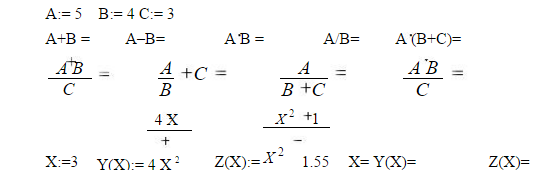
Нужно обратить внимание, что между числом и переменной обязательно нужно ставить знак умножения, а в дробных числах отделять точкой целую часть от дробной. Для деления многочлена следует нажатием клавиши пробела охватить числитель голубым угольником, а затем нажать клавишу деления (/). далее написать числитель и знаменатель.
Заключение
В результате прохождения учебной практике мы приобрели навыки практического использования интегрированного пакета MathCAD, для решения на компьютере инженерно-технических задач и математических расчётов. Умение работать с пакетами позволит нам в дальнейшем самостоятельно использовать интегрированные пакеты при выполнении курсовых заданий и при дипломном проектировании.
В ходе учебной практики научились выполнять операции с матрицами, строить графики в пакете MathCAD с возможностями алгебраических решений задач математики, начиная с простейших, таких как сложение, вычитание, операций произведения и деления и т.д. Выяснили, что в этом пакете MathCAD используются обозначения практически не отличающиеся от записей в обычной математике. В нем отсутствуют специальные служебные слова, определяющие выполняемые математические процедуры, а главное меню содержит панель математических инструментов, а также панель редактирования и работы с текстовыми документами. Всё это определяется как хорошо разработанный и простой в использовании пользовательский интерфейс.
Список литературы
1.Алейников И.А. Практическое использование пакета MATHCAD при решении задач: Учебное пособие. – М.: РГОТУПС, 2002.
2.Измайлов Г.К. Информатика. Лаб. практикум. Пакет MATHCAD. – СПб: ГПТУ, 2004.
3.Очков В.Ф. Советы пользователям MATHCAD. - М.: МЭИ, 2006